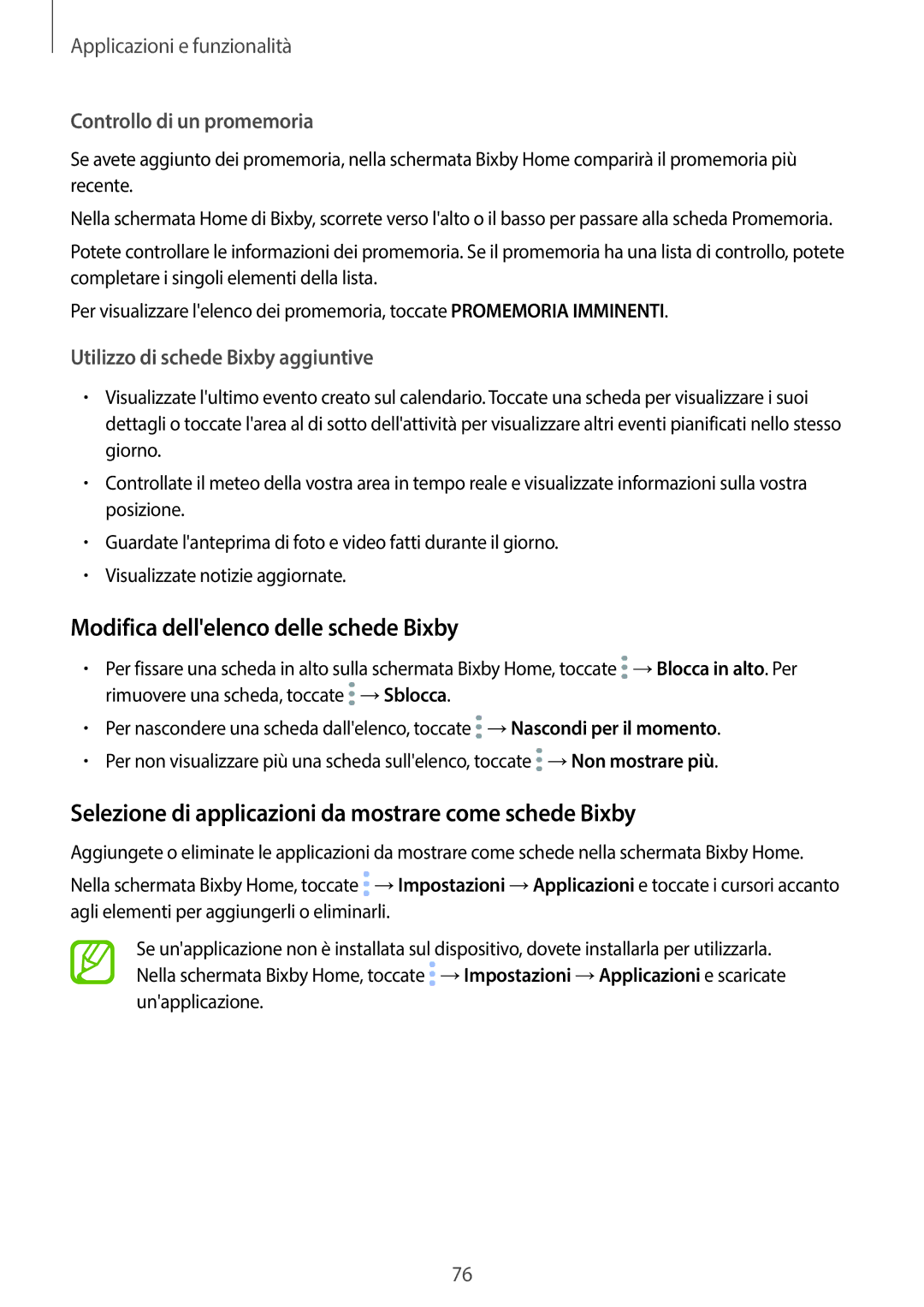Applicazioni e funzionalità
Controllo di un promemoria
Se avete aggiunto dei promemoria, nella schermata Bixby Home comparirà il promemoria più recente.
Nella schermata Home di Bixby, scorrete verso l'alto o il basso per passare alla scheda Promemoria.
Potete controllare le informazioni dei promemoria. Se il promemoria ha una lista di controllo, potete completare i singoli elementi della lista.
Per visualizzare l'elenco dei promemoria, toccate PROMEMORIA IMMINENTI.
Utilizzo di schede Bixby aggiuntive
•Visualizzate l'ultimo evento creato sul calendario. Toccate una scheda per visualizzare i suoi dettagli o toccate l'area al di sotto dell'attività per visualizzare altri eventi pianificati nello stesso giorno.
•Controllate il meteo della vostra area in tempo reale e visualizzate informazioni sulla vostra posizione.
•Guardate l'anteprima di foto e video fatti durante il giorno.
•Visualizzate notizie aggiornate.
Modifica dell'elenco delle schede Bixby
•Per fissare una scheda in alto sulla schermata Bixby Home, toccate ![]() →Blocca in alto. Per rimuovere una scheda, toccate
→Blocca in alto. Per rimuovere una scheda, toccate ![]() →Sblocca.
→Sblocca.
•Per nascondere una scheda dall'elenco, toccate ![]() →Nascondi per il momento.
→Nascondi per il momento.
•Per non visualizzare più una scheda sull'elenco, toccate ![]() →Non mostrare più.
→Non mostrare più.
Selezione di applicazioni da mostrare come schede Bixby
Aggiungete o eliminate le applicazioni da mostrare come schede nella schermata Bixby Home.
Nella schermata Bixby Home, toccate ![]() →Impostazioni →Applicazioni e toccate i cursori accanto agli elementi per aggiungerli o eliminarli.
→Impostazioni →Applicazioni e toccate i cursori accanto agli elementi per aggiungerli o eliminarli.
Se un'applicazione non è installata sul dispositivo, dovete installarla per utilizzarla. Nella schermata Bixby Home, toccate ![]() →Impostazioni →Applicazioni e scaricate un'applicazione.
→Impostazioni →Applicazioni e scaricate un'applicazione.
76